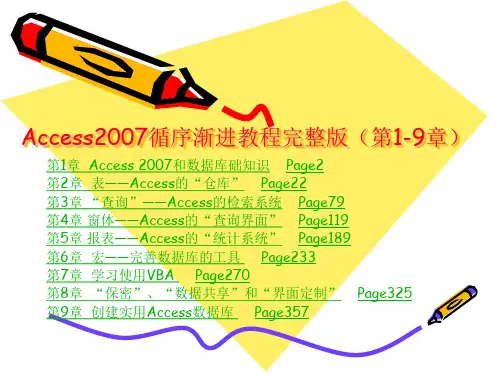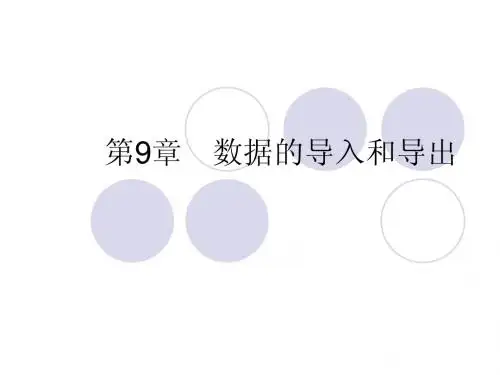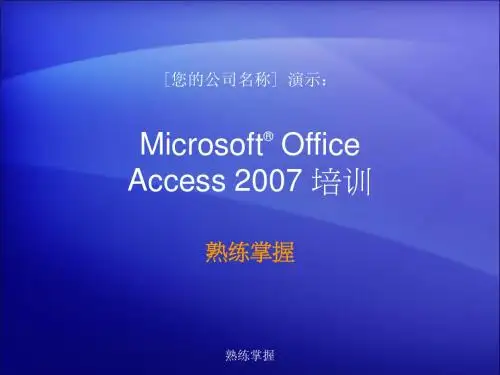Access2007培训及实用教程
- 格式:ppt
- 大小:1.31 MB
- 文档页数:53


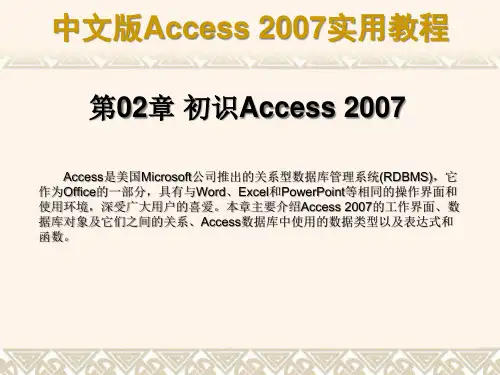
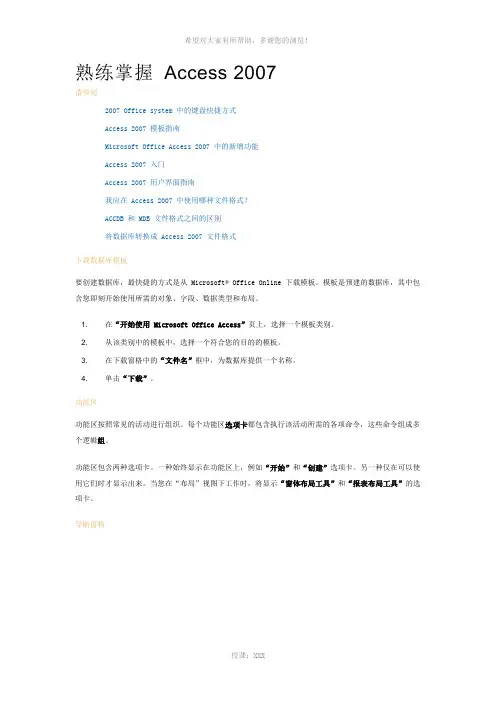
熟练掌握Access 2007请参阅2007 Office system 中的键盘快捷方式Access 2007 模板指南Microsoft Office Access 2007 中的新增功能Access 2007 入门Access 2007 用户界面指南我应在 Access 2007 中使用哪种文件格式?ACCDB 和 MDB 文件格式之间的区别将数据库转换成 Access 2007 文件格式下载数据库模板要创建数据库,最快捷的方式是从Microsoft® Office Online 下载模板。
模板是预建的数据库,其中包含您即刻开始使用所需的对象、字段、数据类型和布局。
1. 在“开始使用Microsoft Office Access”页上,选择一个模板类别。
2. 从该类别中的模板中,选择一个符合您的目的的模板。
3. 在下载窗格中的“文件名”框中,为数据库提供一个名称。
4. 单击“下载”。
功能区功能区按照常见的活动进行组织。
每个功能区选项卡都包含执行该活动所需的各项命令,这些命令组成多个逻辑组。
功能区包含两种选项卡。
一种始终显示在功能区上,例如“开始”和“创建”选项卡。
另一种仅在可以使用它们时才显示出来。
当您在“布局”视图下工作时,将显示“窗体布局工具”和“报表布局工具”的选项卡。
导航窗格Microsoft Office Access 2007 中的导航窗格代替了 Access 早期版本中的“数据库”窗口。
要在导航窗格关闭的情况下将其打开,请单击窗格标题顶部的双 V 形 (>>) 或按 F11。
要选择导航窗格中的显示内容,请单击该窗格顶部圆形中的向下三角形,然后从显示的列表中进行选择。
“对象类型”通常是一个十分有用的视图。
通过在导航窗格中双击任一数据库对象的名称,可以打开该数据库对象。
右键单击对象名称可以看到能够执行的其他操作。
快速访问工具栏快速访问工具栏允许您自定义 Access 2007。